オーバークロックの自由度というテーマなので…やらないわけにはいかないかなと、事前にいろいろと準備(例のグリスや両面テープ等)していたわけですが、
結論から言えば私の様な常用出来る範囲でちょっとだけ上げてみたいな~という
ライトOCerには殻割りは必要ありません!
リスクが高すぎるので、当然と言えば当然ですが…。
気を取り直して、まずはHaswell世代からOCがどう変わったかです。
前世代まではベースクロックがいろんな部分と連動していたせいで、精々105MHz程度が限度で基本的に倍率を上げることで周波数を上げるやり方でしたが、Haswellからはベースクロックが数段階用意されており、OCの自由度は増えました。具体的にはデフォルトで100、125、167、250の4段階、更に設定では80~300MHzまで可能でした。倍率も80倍まで設定出来るので、数字上は300x80で24GHzまで上げられます。
同じ周波数であればベースクロックが速い方が性能は高くなるはずなので、設定を探るのが好きな方には面白いと思います。私が試した感じでは同じ周波数で同じ電圧でもベースクロックを上げると不安定になってしまったので、要求電圧は上がりそうですが…。折角変更可能になったわけですが、ベースクロックの変更は他の部分(一緒に上がるメモリクロックとか)も考えなければならないので、今回も倍率のみで上げることにしました。
ベースクロックの設定以外にも倍率関係を細かく設定出来るようになっており、SandyBridge世代よりBIOSの設定項目が増えていました。違いがよくわからないので、今回は自動設定のままですが、このへんも詳しい人ならいろいろ設定を変えて楽しめそうです。キャッシュを含むCPUアンコア部の最大・最小の動作倍率を変更出来るのだとか…よくわかりません。
構造的な部分ではHaswellもIvyBridgeと同様にコアとヒートシンクの間はグリスが塗られているため、そこが熱輸送のボトルネックとなり、熱が籠もって周波数はあまり上げられないというのが定説であり、だとするとクロックアップしたSandyBridgeと大差ないのでは?Sandy最強伝説は本当だったのか?と思っていました。
実際、殻割り前にいくつか設定を変えて試した感じでは周波数ではSandyBridgeより下です。SandyBridgeだと4.5GHzくらいなら常用も可能な程度でしたが、Haswellでは4.4GHzあたりで温度が80℃に達しました。常用するなら4.3GHzくらいが良さそうです。
ここからは測定値を載せていこうと思います。
ベンチマークにはCINEBENCHとPassMarkを使い、確認のためOCCTを20分以上回しました。安定性を確認するにはOCCTの時間が甘いかもしれませんが、温度はそれくらいで上限になりそうだったので、主に温度測定が目的です。
測定環境はCPUにi7 4770K(HTTはON)、マザーボードはASUS P8Z87-Pro、メモリはADATAのDDR3-12800を10600にダウンクロックしたものを2枚(4GBx2)、OSはWindowsToGoで作ったWindows8をUSB接続で起動しました。CPUクーラーにはCorsair CWCH5-1(簡易水冷)、グリスはCPUクーラーにはAS05、殻割り後のCPU内部にはLiquidProを使いました。
※ベースクロックは全て100MHzです。並びはデフォルト→40倍→42倍→44倍
Passmark CPU
Integer Math: 17836.3→19260.7→20179.9→21096.0
Floating Point Math: 7895.9→8538.5→8893.8→9422.9
Prime Numbers: 31.5→31.6→30.2→29.7
Extended Instructions (SSE): 49.2→53.9→56.0→59.0
Compression: 13454.6→14787.4→15262.5→16255.4
Encryption: 1894.5→2088.1→2164.9→2291.1
Physics: 524.6→582.7→571.1→580.2
Sorting: 8000.1→8688.6→9153.0→9570.2
Single Threaded: 2281.2→2389.2→2502.1→2636.1
CPU Mark: 9952.6→10715.5→10974.3→11418.4
PassMark Rating: 2960.1→3187.1→3264.0→3396.1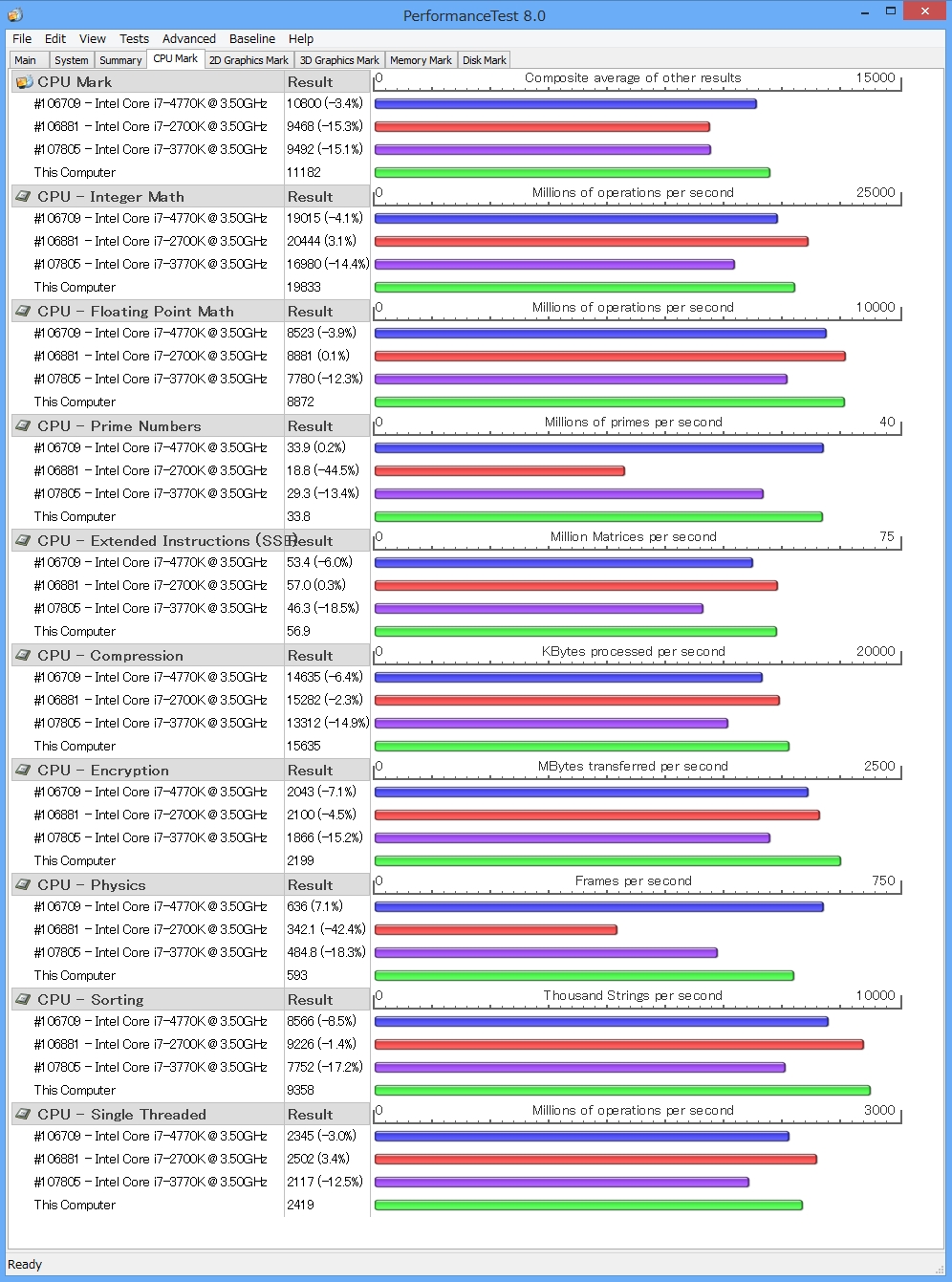
表は世代毎の3.5GHzでのスコアと4770K@4.3GHzでのスコアです。
青がデフォルトの4770K、紫が3770K、赤が2700Kです。どう評価したものか難しいですね…一部2700Kが好調ながら、全体的には4770Kが伸びているとか?傾向としては3770Kをパワーアップしたような?設計が違うのに不思議です。ここからのOCの伸び率からすると素数と物理以外は2700Kがトップになりそうです。
CINEBENCHのスコアです。
7.98:1.032V、デフォルト
8.65:1.032V、100x40
8.97:1.132V、100x42
9.15:1.182V、100x44(OCCTでダウン)
9.68:1.202V、100x45
8.45:1.320V、100x45(比較用2600K)
こちらのスコアではSandyBridgeの4.5GHzはHaswellの3.9GHz相当くらいという事になります。Passmarkの総合スコアみたいなものなので、細かく見ればやはり得手不得手があるのでしょう。
段階的に倍率を上げていった時の電圧については、44倍あたりから上がっている感じがあります。45倍にちょっとした壁を感じました。ちなみに、SandyBridgeだと47倍あたりでやはり壁がありました。個体差もあるとは思いますが、少し上限が下がっている様な印象です。SandyBridgeはデフォルトの電圧が1.165Vなので、Haswellになって0.13Vくらい下がっています。常用するには0.1Vくらいに納めたいところなので、そうすると43倍程度ですね。これは殻割りをしても変わりませんでした。殻割りの効果は70~80℃くらいの温度帯だと10℃程度でした。このくらいのゆるゆるOCでは殻割りまでする必要はないと言わざるを得ません。
最後に殻割り体験記などを…
手順1:やばいところをわかりやすくする。
Haswellには一部触ってはいけない部分があります。ダイのすぐ横に一列、小さい部品が出っ張っているのです。ここを傷つけると壊れますので、Haswellの殻割りにおいて最も気を使う部分です。事前情報により、大体このへんという位置がわかっていますので、予めヒートシンク部分に印を付けてみました。●でぐりぐりやってあるあたりが特に削りやすいので注意です。
手順2:裏側にも気をつける。
手順1の出っ張りに注目しがちですが、裏側にも同様の出っ張りはあります。LGAはピンが出ていないので、その出っ張りもやっぱり出っ張っています。そのまま作業するとそちらを傷つけてしまうことも考えられますので、刃を入れる作業に入る前にビニールテープで全面を養生しました。
手順3:ゆっくり慎重にそれでいて力強く刃を入れる。
接着剤の切断には普通のカッターの刃を使いました。カッターから引き抜いて刃だけです。これを、やばいエリアの反対側から隙間に差し込みます。…が、これがなかなか入りません。かなり頑張ってやっと入りましたが、入ってしまうと後はするする切れます。最初は結構力も要りますので、手を切らないように気を付けましょう。
手順4:慎重に一周する。
意外としっかり接着されているので、きちんと一周しないと剥がれませんでした。一周してもなかなか取れなかったですが…。やばいエリア付近は緊張しました。一周したらまた慎重にベリッと剥がします。
手順5:出っ張りを保護する。
殻割りするからにはそれなりのグリスを使わなければ意味がありません。そこで出てくるのがLiquidProという液体金属なわけですが、導電性があるので出っ張りにかかると壊れます。私はセメダインXGでまず部品をカバーし、乾いてから耐熱テープで更に覆いました。セメダインXGを使った理由は使用温度範囲が120℃と高めだからです。2液混合型のエポキシ接着剤も高温には強いので、そちらでも良いかもしれません。
なんかゴムの跡が汚いと思われるかもしれませんが、これを剥がすのも怖いのです。よく見ると緑の塗装の下にうっすら回路が見えるんですよ。これを傷つけたらと思うと爪でこすって落とすのが精一杯でした。
LiquidProの使用量は0.03ml(全量の5分の1)程度あれば十分です。CPUで使ったら3回分くらいありそうです。
手順6:フタを閉める。
何らかのグリスに塗り替えた後でフタを閉めるわけですが、どうも少しでも厚みのある接着法だとうまく熱が伝わらないようです。上の写真の状態で両面テープで付けてみましたが、絶縁テープの分だけ片側が厚くなっていたせいか、温度が下がらず、一度外して縁をカットして付け直しました。二度と開けないつもりで接着剤で貼ってしまうか、何も付けずに載せるのが冷却面では一番良さそうですが…二度と外せないのも心配ですし、両面テープにはLiquidProが漏れない様にという願いも込められています。
手順7:祈りながら電源を入れる。
一見無事に見えても壊れている事はありますし、その場合はマザーボードごと死亡する事もあります。被害を最小限に抑えるためにも余計なパーツは付けず、最小構成で動作確認をしました。幸い、無事に起動してくれましたので、とりあえず一安心です。あれだけガッチリ固めたので、流石にLiquidProのせいで壊れるという事はないと思いますが…爆弾を抱えているのは確かなので、やはりライトなOCまでならやらない方が良いです。
ここまで頑張った効果ですが、70~80℃程度の元々やらなくてもギリギリセーフな領域では温度低下は10℃程度でした(CPUクーラー側にもLiquidProを使えばもう少し下がったと思います)。殻割りなしでも4.3GHzまではOK、4.5GHzくらいだとメリットが薄い…ということで、それ以上を目指す場合以外はやらない方が良いです。殻割りしても電圧が下がるわけではないですし、常用するなら殻割りせずに4.3GHz、+0.1V以内をお薦めします。
OCの上限は下がりましたが、設定の範囲は広くなりました。その範囲でいろいろ設定を変えて楽しむのが正解なのかもしれませんね。
----------------------------------------------------------------------------------------------
毎日平均8時間くらい稼働させて4ヶ月…およそ1000時間になりますが、今のところ全く問題はありません。殻割りの処理としては間違っていなかったようです。
----------------------------------------------------------------------------------------------
殻割りしてから7ヶ月…まだ何も問題ありません。この調子なら大丈夫そうですね。

sorrowさん
2013/07/17
昔のCPUって普通にコアがむき出しになってましたが、同じように殻割りしたコアに直接CPUクーラーを貼り付けるのは危ないでしょうか?
M.T.オーエンさん
2013/07/17
クーラーの方も機種を選びそうです。確実に平均的に荷重がかかり、締め付けを調整出来るタイプのクーラー…水冷ならヘッドが軽くていけそうな気もします。